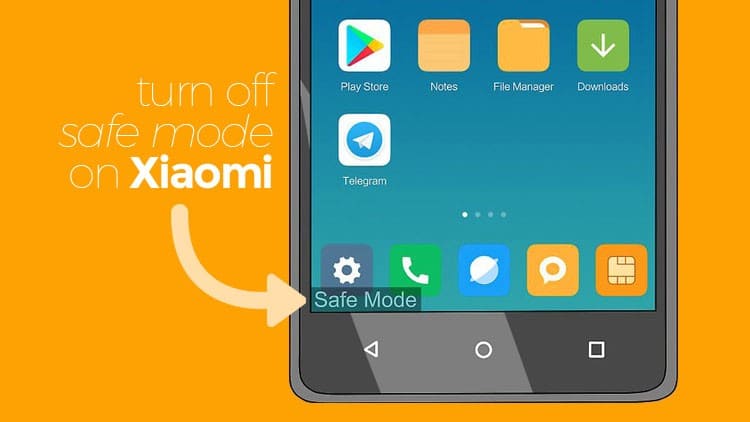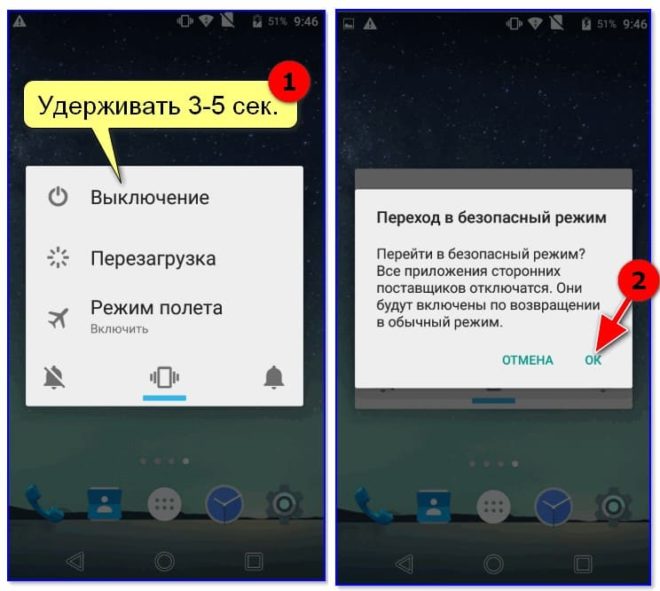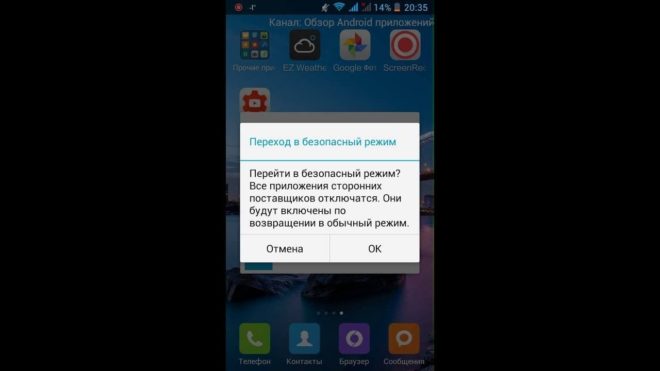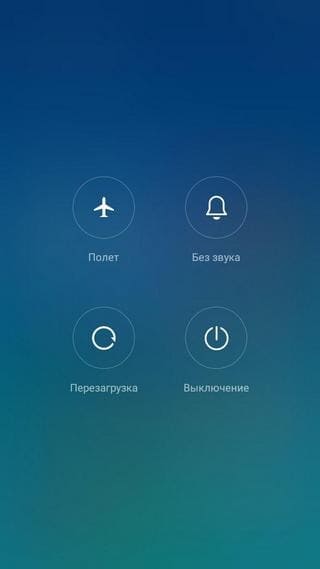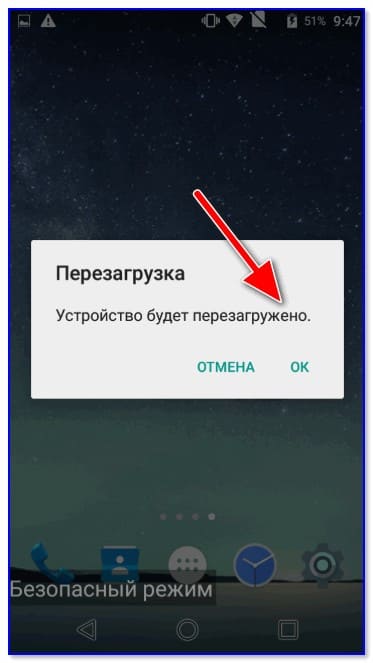- Безопасный режим xiaomi
- Для чего нужен безопасный режим
- Как войти в безопасный режим на Ксяоми
- Как отключить безопасный режим?
- Видео-инструкция по выходу из безопасного режима xiaomi
- Еще 3 полезных статьи:
- Для чего нужен безопасный режим на Xiaomi и как им пользоваться
- Для чего нужен безопасный режим
- Два способа включить режим
- Что можно сделать в безопасном режиме
- Как выйти из режима
- Что такое безопасный режим Xiaomi? Как включить и выключить его.
- Как включить безопасный режим на xiaomi
- Как отключить безопасный режим на xiaomi
- Ошибка yellow pages на Xiaomi — что это и как исправить?
- Как отключить вибрацию на клавиатуре Xiaomi: Все способы
- Как перезагрузить xiaomi в безопасном режиме
- Заключение
- Как загрузить телефон Xiaomi (Redmi) в безопасном режиме
- Способ 1
- Как перезагрузить xiaomi в безопасном режиме
- Способ 3
- Как включить безопасный режим на xiaomi
- Включение режима
- Способ второй убрать безопасный режим в смартфоне андроид
- Как отключить: 2 варианта
- Первый вариант отключения
- Второй вариант отключения
- Способ первый отключить безопасный режим в телефоне андроид
- Для чего нужен безопасный режим
- Как его активировать
- С мобильным телефоном
- С выключенным мобильным телефоном
- Как убрать или отключить безопасный режим на Андроид
- Два способа включить режим
Безопасный режим xiaomi
В данной статье мы разберемся что такое безопасный режим в Xiaomi, для чего он был создан разработчиками, как активировать (войти в безопасный режим) и деактивировать (выйти).
Для чего нужен безопасный режим
Безопасный режим в Xiaomi создан для корректного управления приложениям, их отладки и удаления, при сбоях или вирусной атаки. Т.е. если ваш телефон стал беспощадно тормозить после установки какого-либо приложения и вы не можете удалить это приложения стандартным способом – вам поможет безопасный режим.
Как войти в безопасный режим на Ксяоми
Для входа в безопасный режим нужно:
- Выключить девайс.
- Зажать и держать кнопку включения питания до появления логотипа.
- Зажать и держать кнопку уменьшения громкости предварительно отпустив кнопку питания.
Кстати, иногда требуется зажимать не только кнопку уменьшения громкости, но и кнопку увеличения громкости одновременно.
Есть еще один способ войти в безопасный режим:
- Нажимаем на кнопку питания.
- В появившимся меню жмем на значек Выключение и удерживаем до появления логотипа.
- Как только появится логотип нужно приложить палец к сканеру отпечатков и удерживать.
Как отключить безопасный режим?
Для отключения безопасного режима нужно зажать кнопку включения питания и удерживать до перезагрузки устройства или воспользоваться меню выключения.
Видео-инструкция по выходу из безопасного режима xiaomi
Еще 3 полезных статьи:
Как убрать безопасный режим на андроиде в три клика можно узнать из этой статьи. Вы…
6 минусов Xiaomi 9t pro, которые были выявлены мною после 2х месяцев эксплуатации данного девайса.…
Как удалить приложение с телефона на Андроид быстро? Практически все современные планшеты и телефоны с…
Источник
Для чего нужен безопасный режим на Xiaomi и как им пользоваться
Надпись Safe Mode, появившаяся на экране смартфона, вызывает множество вопросов у пользователей. Далеко не все владельцы смартфонов догадываются о наличии подобной функции на их устройстве. Безопасный режим для гаджетов Xiaomi — это полезный инструмент, с помощью которого можно избавиться от ненужных предустановленных программ и проверить смартфон или планшет на наличие вирусов.
Для чего нужен безопасный режим
Как и на стационарном компьютере, безопасный режим смартфонов Сяоми предназначен для устранения неполадок в работе и решения регулярно возникающих ошибок программного обеспечения.
Распространенная ситуация, в которой может быть полезна эта функция — действия пользователя привели к нарушению работы программного обеспечения смартфона и требуется исправить эту ситуацию.
После ее активации продолжат работать только важные системные приложения и сервисы, а все остальные программы и утилиты можно будет легко удалить и вернуть мобильное устройство к первоначальному рабочему состоянию.
Два способа включить режим
В зависимости от модели, телефон Ксяоми можно запустить в безопасном режиме двумя способами. Наиболее распространенный, применимый к гаджетам с версией Андроид 4.4 и выше:
- Нажать и длительно удерживать клавишу отключения питания на работающем устройстве.
- В появившемся меню выбрать функцию «Отключить питание» и удерживать нажатие на ней до появления надписи, оповещающей об активации функции отладки.
- После подтверждения выполнения действия, на экране гаджета появится надпись «Сторонние программы будут отключены» и произойдет автоматическая перезагрузка.
- Если все операции выполнены верно, то после включения смартфона в нижней части экрана появится надпись Safe Mode.
Другие менее популярные методы с использованием комбинации клавиш, актуальные только для модифицированных версий Андроид:
- отключить телефон обычным способом, нажать на клавишу включения и длительно удерживать ее;
- после активации экрана (и возможной вибрации), одновременно зажать обе клавиши громкости (или нажать на ее центр) —удерживать такое положение до полного включения устройства;
- перезагрузить устройство;
- в момент появления логотипа на экране нажать и удерживать клавишу уменьшения громкости звука;
- аналогично методу выше — выключить, а затем включить гаджет, при этом одновременно нажать и удерживать клавиши питания и увеличения громкости.
Методом подбора перечисленных способов можно найти правильную комбинацию, в результате использования которой устройство будет запущено с нужными параметрами работы.
Что можно сделать в безопасном режиме
Основные задачи, которые можно решить в безопасном режиме:
- выявить наличие вирусов на телефоне и удалить их. После активации функции работают только важные системные программы, это позволяет легко обнаружить угрозу и удалить ее из списка автоматической загрузки при включении;
- активировать запрет на скачивание и распаковку сторонних приложений, не предустановленных производителем. Даже если выйти из активированного безопасного режима работы и отладки на телефоне Xiaomi, то этот запрет сохранится и поможет защитить устройство от возможной установки нежелательных приложений;
- удалить ненужные программы, в стандартном меню, которых не предусмотрено опции деинсталляции;
- удалить системные файлы и утилиты, доступные пользователю только во включенном безопасном режиме.
Как выйти из режима
После того как все проблемы решены, стоит узнать о том, как безопасный режим отладки отключить на гаджетах Xiaomi. Сделать это можно несколькими способами.
Самый простой — выполнить простую перезагрузку устройства.
Для этого нужно зажать клавишу питания и выбрать в появившемся меню пункт «Перезагрузка». Деактивация включенной опции произойдет автоматически.
Еще один — выключить с помощью опции на панели управления.
Для этого необходимо потянуть панель вниз и нажать на соответствующее уведомление. Телефон автоматически перезагрузится и вернется к стандартным параметрам.
Также можно выключить смартфон и воспользоваться определенной комбинацией клавиш.
После того как экран гаджета полностью потухнет, необходимо длительно нажать на кнопку питания, дождаться его повторного включения и появления логотипа компании. В этом момент зажать клавишу уменьшения громкости. При правильном выполнении описанной последовательности действий на экране появится сообщение Safe Mode: Off.
Крайний вариант, позволяющий удалить все внесенные изменения — сброс параметров по первоначального состояния. В таком случае будут утрачены не только все измененные ранее настройки, но и файлы и данные, сохраненные на устройстве.
Опция сброса находится в меню: «Настройки» — «Система» — «Дополнительно» — «Сбросить настройки» — «Удалить все».
Если на телефоне установлен пин-код, то для завершения операции потребуется ввести нужную комбинацию.
Источник
Что такое безопасный режим Xiaomi? Как включить и выключить его.
Сейчас вы узнаете, что такое безопасный режим Xiaomi и для чего он нужен.
Безопасный режим (англ. safe mode) – это режим диагностики операционной системы. В операционной системе смартфонов он существует для устранения различного рода неполадок.
Пользователь может нанести вред функционированию операционной системы своими действиями при загрузке файлов или изменения внешнего вида рабочего стола. Неполадки выражаются в виде «зависания» экрана, не скачивания файлов, не реагирование на производимые действия и так далее. Чтобы удалить установленные вредоносные приложения, привести в норму функциональность системы существует в смартфонах безопасный режим. В нем работают только системные программы. Все остальные приложения, доступ к беспроводной сети, мобильная связь временно отключается. В таком функционале пользователь может проверить телефон на наличие вирусов, удалить программу, приложение или файл, из-за которого в системе случился сбой. Можно также удалить программу, для которой не предусмотрена функция удаления.
После выхода из этого функционала сторонние программы вновь начнут работать.
Как включить безопасный режим на xiaomi
Существует несколько способов включения.
- Если телефон имеет операционную систему Android, например, xiaomi redmi, то для входа в режим надо при включенном телефоне нажать на кнопку включения/выключения. При появлении меню нажать на иконку выключения. Далее, кликнуть по надписи «зайти в безопасный режим». Устройство после перезагрузки включится в этом функционале.
- Возможен вход при выключенном телефоне. Для этого одновременно нажимаем на иконку «домой» и включения. Система сначала предлагает войти в безопасный режим.
- Для сяоми redmi 4 надо зажать одновременно кнопки питания и громкости. Появится меню с предложением выбрать функцию. После нажатия на надпись «безопасный режим» смартфон перейдет в выбранный вами функционал.
- Для вызова данного режима можно использовать сканер отпечатков пальцев. Для этого нажимаем на кнопку выключения телефона и прикладываем палец к датчику сканера. Этот способ можно применять для телефонов xiaomi redmi note 7, redmi 5.
Как отключить безопасный режим на xiaomi
Для выхода из функционала надо перезагрузить телефон. После процедуры перезагрузки он вернется в обычное состояние.
Ошибка yellow pages на Xiaomi — что это и как исправить?
Как отключить вибрацию на клавиатуре Xiaomi: Все способы
Как перезагрузить xiaomi в безопасном режиме
- Для перезагрузки смартфона нажмите на кнопку включения/выключения. На экране появится меню для выбора действий: выключение, перезагрузка, экстренный вызов. Нажимаете на иконку «перезагрузка». После этого ждете некоторое время до включения телефона.
- Если не помогла простая перезагрузка, можно сделать принудительную. Для этого одновременно нажать кнопки громкости и включения/выключения.
- Еще одним способом принудительной перезагрузки может быть, удаление аккумулятора. Выключите смартфон и вытащите на некоторое время батарею. При включении телефон должен перейти в основной функционал.
Заключение
Безопасный режим служит для устранения проблем в телефоне. В нем можно:
- Удалять вредные сторонние программы и приложения
- Удалять загруженные файлы и внесенные изменения
- Проводить диагностику на вирусы и функциональные ошибки
Он позволяет устранить неисправности, связанные с работой телефона. Но надо знать, удалив системные программы и файлы, можно нанести большой вред своему телефону. Поэтому c осторожноcтью вмешивайтесь в работу операционной системы.
Источник
Как загрузить телефон Xiaomi (Redmi) в безопасном режиме
Методы загрузки:
- Способ 1
- Способ 2
- Способ 3
- Способ 4
- Способ 5
На телефонах Xiaomi (Redmi) существует безопасный режим (БР), который предназначен для манипуляций с приложениями или удаления файлов и программ в том случае, если в обычном режиме это невозможно.
Этот режим для Android смартфонов важен тем, что полное удаление программ без возможных негативных последствий возможно только в нём. Его использование рекомендуется в том случае, если кнопку «Удаление» для конкретной программы не активна, это иногда случается. Это значит, что либо система не может выгрузить фоновый модуль из памяти, а значит, завершить его работу корректно, не подвергая опасности повреждение данных, либо по причине искусственного ограничения этого функционала. Так иногда поступают с программами, входящими в прошивку смартфона.
Скорость работы телефонов растёт с каждым поколением, и те модели, которые несколько лет назад считались флагманскими, сегодня работают на уровне средних современных вариантов, а то и чуть хуже. Также с каждой новой версией операционной системы растёт возможность выполнения нескольких задач параллельно, многозадачность хоть и даёт выигрыш в скорости исполнения, но предъявляет более жёсткие требования к надёжности аппаратных средств. Иногда при одновременном выполнении нескольких задач могут возникать ошибки и Xiaomi начинает тормозить, работать не стабильно или полностью зависать. Для того, чтобы провести диагностику, и нужен БР.
При входе в этот режим телефон не запускает ни одно стороннее приложение, кроме того, не будут работать беспроводных интерфейсы: Bluetooth, Wi-Fi, NFC и сотовая связь. При таких условиях изолированной среды удобно проводить диагностику, искать ошибки и получить полный доступ к программам и данным, хранящимся на телефоне.
Также в этом режиме удобно работать с файлами, т.к. ни одно приложение не запущено, они не заняты и их можно удалить, копировать или перемещать без огрничений.
К моему удивлению разработчики меняют метод загрузки в БР с каждой новой версией оболочки MIUI и даже на разных моделях телефонов это работает по-разному. Я перечислю ниже все известные мне способы, но я не гарантирую, что вам они обязательно помогут.
Вернуться к списку
Способ 1
- Телефон должен быть включен. Зажмите и удерживайте «Питание» несколько секунд, пока не появится меню с четырьмя вариантами действий: перезагрузка, выключение, режим полёта и без звука.
- Удерживайте нажатие на иконку «Выключение».
- Через несколько секунд в нижней части экрана появится новый вариант «Безопасный режим». Выберите его.
- Дождитесь перезагрузки телефона, после её окончания будет активен БР.
- Для того, чтобы вернуть обычный режим работы, достаточно простой перезагрузки.
Вернуться к списку
Как перезагрузить xiaomi в безопасном режиме
- Для перезагрузки смартфона нажмите на кнопку включения/выключения. На экране появится меню для выбора действий: выключение, перезагрузка, экстренный вызов. Нажимаете на иконку «перезагрузка». После этого ждете некоторое время до включения телефона.
- Если не помогла простая перезагрузка, можно сделать принудительную. Для этого одновременно нажать кнопки громкости и включения/выключения.
- Еще одним способом принудительной перезагрузки может быть, удаление аккумулятора. Выключите смартфон и вытащите на некоторое время батарею. При включении телефон должен перейти в основной функционал.
Способ 3
- На включенном смартфоне удерживаем «Питание» до появления меню на экране.
- Кнопку питания продолжаем удерживать, на экране нажимаем на «Выключить».
- Продолжаем удерживать «Питание» до тех пор, пока не появится логотип Mi во время включения аппарата.
- Как только появился логотип, отпускаем кнопку, и начинаем удерживать тап на сканере отпечатка пальцев. До конца загрузки не отпускаем тап со сканера.
- Телефон должен быть загружен в безопасном режиме.
Вернуться к списку
Как включить безопасный режим на xiaomi
Существует несколько способов включения.
- Если телефон имеет операционную систему Android, например, xiaomi redmi, то для входа в режим надо при включенном телефоне нажать на кнопку включения/выключения. При появлении меню нажать на иконку выключения. Далее, кликнуть по надписи «зайти в безопасный режим». Устройство после перезагрузки включится в этом функционале.
- Возможен вход при выключенном телефоне. Для этого одновременно нажимаем на иконку «домой» и включения. Система сначала предлагает войти в безопасный режим.
- Для сяоми redmi 4 надо зажать одновременно кнопки питания и громкости. Появится меню с предложением выбрать функцию. После нажатия на надпись «безопасный режим» смартфон перейдет в выбранный вами функционал.
- Для вызова данного режима можно использовать сканер отпечатков пальцев. Для этого нажимаем на кнопку выключения телефона и прикладываем палец к датчику сканера. Этот способ можно применять для телефонов xiaomi redmi note 7, redmi 5.
Включение режима
Существует несколько способов, как перейти в безопасный режим, которые отличаются в зависимости от версии операционной системы.
Способ для старых моделей Леново, Нокиа и прочих с Андроид до 4.1:
- Выключаем смартфон аппаратной кнопкой.
- Снова включаем устройство и в момент появления логотипа компании производителя наживаем обе кнопки регулировки звука и удерживаем их до полного включения.
- Смартфон запускается в безопасном режиме, о чём уведомляет сообщение в нижней части экрана.
На всех телефонах с Android от 4.1 для активации режима нужно:
- Зажимаем на несколько секунд кнопку отключения устройства.
- После появления окна с предложенными действиями зажимаем пункт «Выключить».
- В новом окне «Перейти в безопасный режим» выбираем «Да».
- Произойдёт перезагрузка и включение телефона в желанном режиме.
На смартфонах Мейзу, Хуавей, Ксиаоми и прочих c прошивкой MIUI алгоритм действий несколько отличается. Нужно полностью отключить телефон и зажать все физические клавиши: громкости и включения. Как только появится логотип, можем перестать удерживать кнопку включения.
Способ второй убрать безопасный режим в смартфоне андроид
Если ваш смартфон включился и появился безопасный режим, перезагрузите его и как только начнется запуск попробуйте зажать кнопку «Домой» и удерживайте пока устройство не загрузится полностью.
Здесь также есть нюанс. Не у всех смартфонов есть встроенная функция перезагрузки устройства. Например, на самсунг галакси A3 – есть экстренный режим и к безопасному он отношения не имеет вообще (не путайте).
Что тогда делать? Тогда попробуйте просто выключить телефон, как это делаете всегда и включите, удерживая при этом кнопку «Домой», как описано выше.
Как отключить: 2 варианта
Не менее актуален вопрос отключения безопасного режима. Перед этим необходимо перезагрузить устройство, а затем воспользоваться одним из предложенных вариантов.
Первый вариант отключения
- Телефон включается, после перезагрузки, автоматически отключается Safe Mode.
- Если автоматического сброса безопасного режима не произошло, то необходимо удалить последнее приложения, которое было установлено, для этого нужно в меню приложений выбрать пункт Настройки.
- При выборе этого приложения, будет предложен пункт Удалить. Именно этого пункта нужно коснуться.
- После проделанных действий перезагрузите устройство.
Второй вариант отключения
Если первый способ не дал нужного результата, то можно попробовать второй способ — сброс на заводские настройки:
- Сначала необходимо выбрать из меню пункт Настройки, в развернувшемся меню коснуться пункта Резервное копирование и сброс настроек.
- В предложенном меню выбираете Сброс до заводских настроек, затем Сброс смартфона/планшета.
- Удалить все. После этого аппарат будет, как новенький. Но, имейте в виду, что все установленные приложения и персональные данные будут удалены. Останутся только заводские настройки, установленные производителем.
Таким образом, Safe Mode загружает только необходимое количество программ и утилит, только нужные компоненты. Именно для безопасности данных пользователя, производителями был разработан вышеназванный режим, и приложения будут работать только те, которые установил производитель аппарата. Все остальные программы, которые были установлены самим пользователем, возможно, несут некоторую угрозу, и поэтому будут отключены.
Даже если в телефоне произошли серьезные проблемы, и в стандартном режиме он уже не выполняет свои основные функции, то в безопасном режиме всё равно может работать. Например, батарея начала разряжаться слишком быстро или не работает кнопка вызова, прежде чем сдавать в ремонт такой аппарат, можно проверить его работоспособность в этом служебном режиме.
С помощью безопасного режима в планшете или смартфоне samsung, sony, zte, htc, lenovo, fly, lg, asus, huawei dexp, мтс, bq работающим на андроиде, например, 5.1 можно исправить ошибки, происходящие в системе, хотя иногда может потребоваться эту функцию просто отключить.
Что такое безопасный режим для Android? Это позволяет безопасно перезагрузить систему в телефоне и решить проблемы, которые возникли во время его использования.
В безопасном режиме работают только приложения по умолчанию и некоторые инструменты сторонних производителей.
Если при обычном использовании телефона или планшета, есть проблемы, работа в безопасный режим должен помочь в их поиске и устранении, но вернемся к нашей теме.
Мне известно три варианта как отключить в телефоне безопасный режим – их описание найдете ниже.
ПРИМЕЧАНИЕ: одна из наиболее распространенных причин, когда телефон самостоятельно попадает в безопасный режим при каждом перезапуске — залипание кнопки громкости (Volume Down).
Это вызвано чаще всего защитным чехлом при нажатии слишком сильно на боковые кнопки или блокирование от пыли. Проверьте это и попробуйте перезагрузить смартфон без защитного кожуха.
Способ первый отключить безопасный режим в телефоне андроид
Чтобы отключить безопасный режим на андроиде, попробуйте просто выключить телефон и убрать с него батарею примерно секунд на 30, после чего подождите секунд тридцать, вставьте ее на место и включите устройство как обычно включаете.
Хотя в большинстве случает такой вариант проблему решает, в нем есть нюанс – не все смартфоны и планшеты андроид могут себе это позволить, особенно последние китайские и самсунг.
В устройствах леново, алкатель, асус, флай, эксплей, микромакс аккумуляторы почти всегда съемные.
Если в вашем устройстве батарея несъемная, этот вариант пропускаем и идем дальше, к другим способам.
Для чего нужен безопасный режим
Как и на стационарном компьютере, безопасный режим смартфонов Сяоми предназначен для устранения неполадок в работе и решения регулярно возникающих ошибок программного обеспечения.
Распространенная ситуация, в которой может быть полезна эта функция — действия пользователя привели к нарушению работы программного обеспечения смартфона и требуется исправить эту ситуацию.
После ее активации продолжат работать только важные системные приложения и сервисы, а все остальные программы и утилиты можно будет легко удалить и вернуть мобильное устройство к первоначальному рабочему состоянию.
Как его активировать
Для активации безопасного режима на телефонах Xiaomi у нас есть два разных метода , в зависимости от того, будем ли мы это делать с включенным или выключенным мобильным телефоном.
С мобильным телефоном
Если у нас включен мобильный телефон, мы сделаем перезапуск в безопасном режиме. Для этого нам нужно будет нажмите и удерживайте кнопку выключения пока не появятся параметры «Завершение работы» и «Перезагрузка». Затем выбираем опцию «Завершение работы» и нажимаем на нее, пока не появится всплывающее окно. В этом окне мы можем выбрать перезагрузку устройства в безопасном режиме, нажав «ОК».
С выключенным мобильным телефоном
Если по другим причинам наш мобильный телефон выключен или мы отключили его сознательно, нам придется включите его снова с помощью кнопки питания, а затем отпустите . Когда появляются буквы «Xiaomi», мы должны нажать кнопку громкости вниз и дождаться включения мобильного телефона, не переставая нажимать на него. Затем мы увидим несколько букв, указывающих, что безопасный режим активирован, поэтому мы можем отпустить кнопку громкости.
Как убрать или отключить безопасный режим на Андроид
Начнем с того как отключить безопасный режим на Андроид, поскольку именно это вызывает больше всего сложностей. Существует несколько способов, которые позволяют убрать безопасный режим на Андроид.
- Способ № 1. Отключите батарею на 30 секунд, после этого установите обратно и попытайтесь загрузить Android устройство в нормальном режиме.
- Способ № 2. Перезагрузите устройство и во время включения зажмите кнопку «Домой» и удерживайте ее до полной загрузки устройства.
- Способ № 3. Перезагрузите устройство и во время включения зажмите кнопку снижения громкости и удерживайте ее до полной загрузки устройства.
- Способ № 4. Перезагрузите устройство и во время включения зажмите кнопку повышения громкости и удерживайте ее до полной загрузки устройства.






Два способа включить режим
В зависимости от модели, телефон Ксяоми можно запустить в безопасном режиме двумя способами. Наиболее распространенный, применимый к гаджетам с версией Андроид 4.4 и выше:
- Нажать и длительно удерживать клавишу отключения питания на работающем устройстве.
- В появившемся меню выбрать функцию «Отключить питание» и удерживать нажатие на ней до появления надписи, оповещающей об активации функции отладки.
- После подтверждения выполнения действия, на экране гаджета появится надпись «Сторонние программы будут отключены» и произойдет автоматическая перезагрузка.
- Если все операции выполнены верно, то после включения смартфона в нижней части экрана появится надпись Safe Mode.
Другие менее популярные методы с использованием комбинации клавиш, актуальные только для модифицированных версий Андроид:
- отключить телефон обычным способом, нажать на клавишу включения и длительно удерживать ее;
- после активации экрана (и возможной вибрации), одновременно зажать обе клавиши громкости (или нажать на ее центр) —удерживать такое положение до полного включения устройства;
- перезагрузить устройство;
- в момент появления логотипа на экране нажать и удерживать клавишу уменьшения громкости звука;
- аналогично методу выше — выключить, а затем включить гаджет, при этом одновременно нажать и удерживать клавиши питания и увеличения громкости.
Методом подбора перечисленных способов можно найти правильную комбинацию, в результате использования которой устройство будет запущено с нужными параметрами работы.
Источник